xp系統下如何使用CAD繪制八卦
更新日期:2024-03-23 07:44:07
來源:轉載
手機掃碼繼續觀看

CAD是一款功能十分強大的計算機輔助繪圖軟件,用戶們可以使用它來繪制很多好看的物品。那么,windowsxp系統下我們該怎樣用CAD繪制八卦呢?接下來,系統小編就為大家分享下具體操作方法。
具體如下:
1、首先打開CAD軟件,操作界面如圖所示。
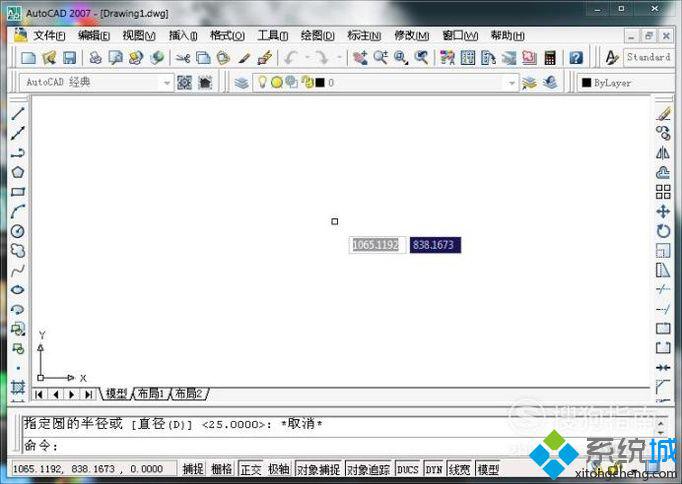
2、使用畫圓指令畫出一個大小適中的圓,如圖所示。
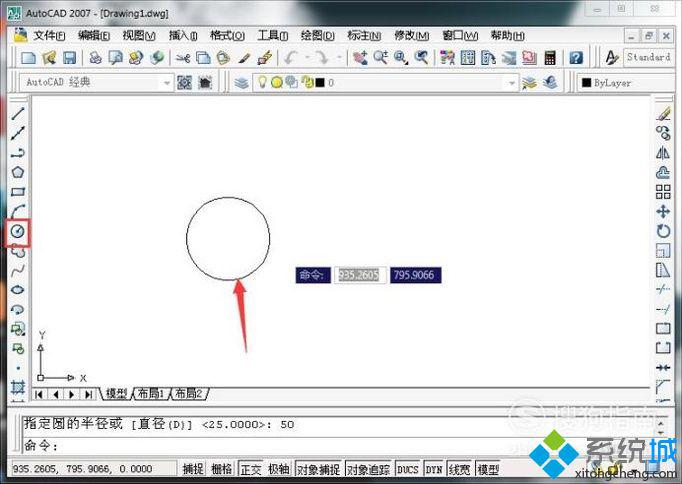
3、點擊左側面板的鏡像指令,鏡像對象為圓,當圓的形狀呈螞蟻線狀時表示被選中,如圖所示。
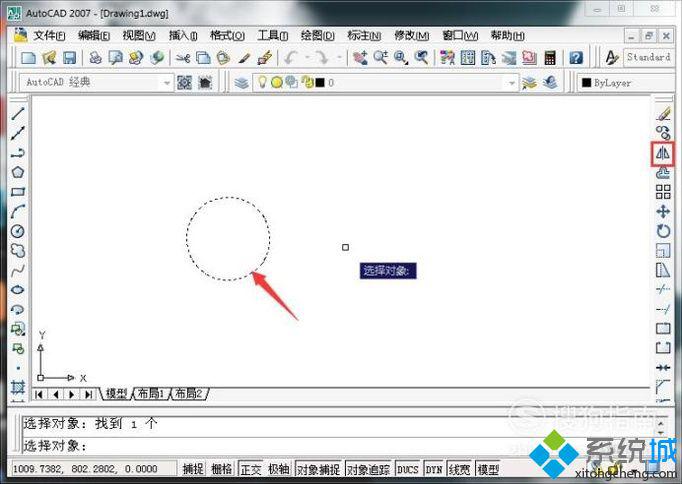
4、鏡像的結果如圖所示。
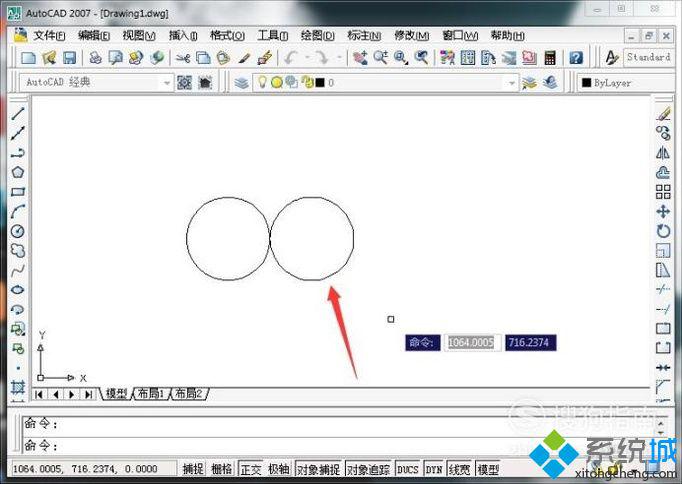
5、使用畫圓指令畫出一個大圓外切于兩個中圓,如圖所示。
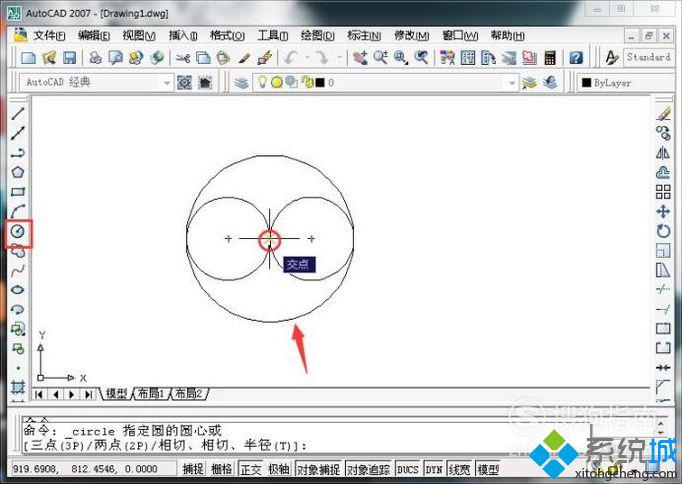
6、再次使用畫圓指令畫出兩個小圓,小圓的圓心和中圓的圓心重疊,如圖所示。
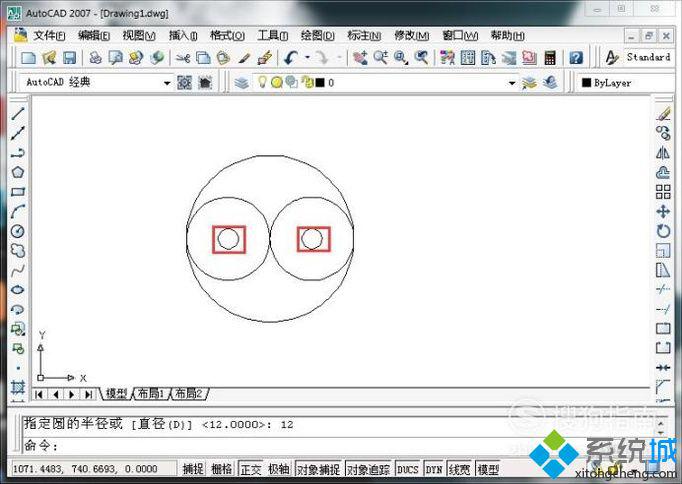
7、使用修剪命令修剪掉多余的線段,如圖所示。
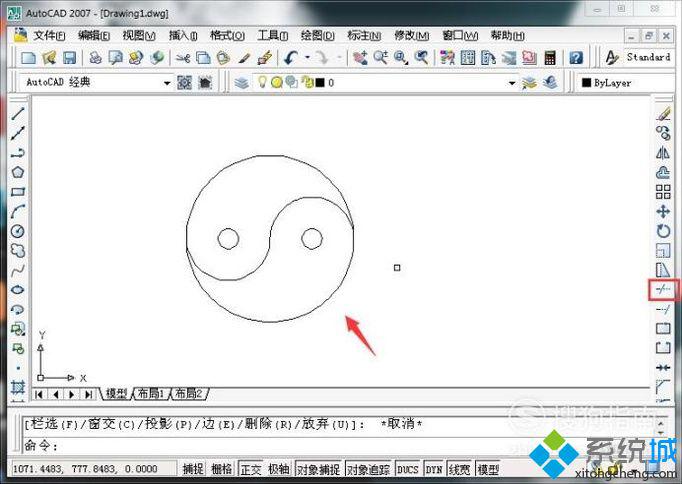
8、點擊繪圖工具欄中的“圖案填充”,如圖所示。
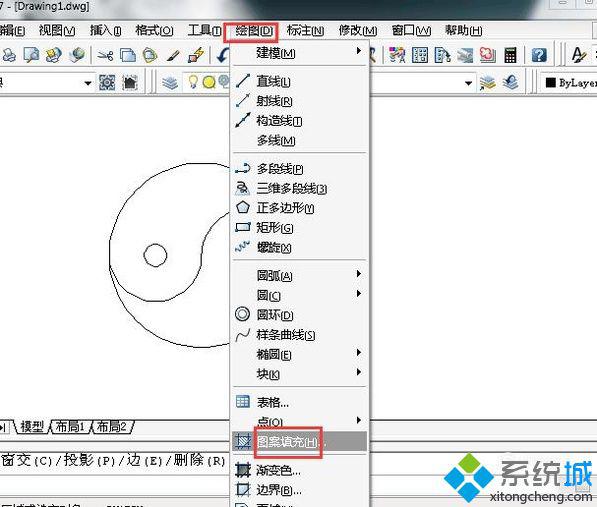
9、點擊“樣例”的倒三角形,然后選擇黑色,如圖所示。
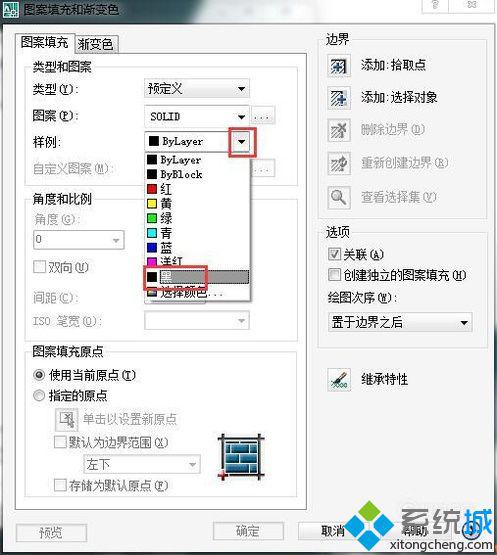
10、添加完拾取點后點擊下方的“確定”,如圖所示。

11、圖案填充結束后,一個完整的八卦就算是繪制完成了,如圖所示。
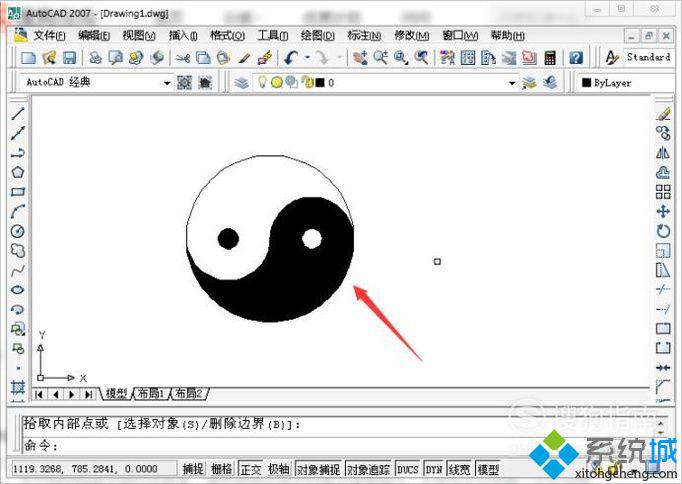
xp系統下使用CAD繪制八卦的方法就介紹到這里了。感興趣的朋友們,只要按照上述步驟一步步進行操作就可以了。
該文章是否有幫助到您?
常見問題
- monterey12.1正式版無法檢測更新詳情0次
- zui13更新計劃詳細介紹0次
- 優麒麟u盤安裝詳細教程0次
- 優麒麟和銀河麒麟區別詳細介紹0次
- monterey屏幕鏡像使用教程0次
- monterey關閉sip教程0次
- 優麒麟操作系統詳細評測0次
- monterey支持多設備互動嗎詳情0次
- 優麒麟中文設置教程0次
- monterey和bigsur區別詳細介紹0次
系統下載排行
周
月
其他人正在下載
更多
安卓下載
更多
手機上觀看
![]() 掃碼手機上觀看
掃碼手機上觀看
下一個:
U盤重裝視頻












